通信量管理サポートマクロの紹介 〜パケット放題Plus 3日10GB制限対策【Android用】
(2022.10.14) マクロの更新(最新版のmineoアプリではうまく動作しない不具合を修正しました)
(過去の更新履歴は文末に移動しました)
-----
【背景】
私は昔から通信量管理アプリ「My Data Manager」を利用していますが、先月から始まったパケット放題Plusの3日10GB制限や、今月から私は夜間フリーデビューなので、それに対応した通信量管理アプリはないものかと色々ダウンロードしてみました。
・「通信量モニター」は3日管理ができますが、夜間フリーもカウントしてしまう
・「My Data Manager」は夜間フリーに対応する、指定時間帯の通信をカウントしない機能がありますが、3日管理ができない
とまあなかなかちょうどいいアプリはなく、1日(7:00〜23:00で)3.3GBで管理するしかないかなーと考えていましたが、「MacroDroid」を使ってうまいこと動作するマクロが作れたので紹介します。
(おさらい:「MacroDroid」はスマホでマクロが使えるアプリです。マクロとは、トリガー(発動条件)やアクション(実行する処理)を設定することで、複数の操作を自動化する機能のことです)
【動作概要・特徴】
・夜間フリー時のカウントは要らないので、夜間フリー終わりの7:00に通信量をリセットできる「My Data Manager」か「GlassWire」を利用して通信量管理を行います
・「mineoアプリ」の過去の利用履歴から過去2日分の通信量を取得し、通信量管理アプリにぶち込むことで、より正確なデータを得ることができます
・過去の通信速度制限日を記録し、2日前の通信量を加算する/しないを判断します(10GBカウントは通信速度制限日にリセットされるため)
・高速通信(パケット消費)を利用した時は「mineoアプリ」の残容量をチェックし、通信量管理アプリの通信量から減算処理を行います
・上限設定値になったら(近づいたら)通信量管理アプリが知らせてくれます
(2021.9.26追記)
文章だけでは分かりづらいところもあるかと思いますので、動作の様子を動画にしました。リンク先の[ウェブ版の利用を継続]を選択して動画ページに進んでください。
https://www.dropbox.com/s/cep4sol56rlz2ku/mineo通信量サポートマクロ.mp4?dl=0
(動画は予告なく削除する場合があります)
【必要なアプリ】
下2つどちらかの通信量管理アプリ
「My Data Manager」
https://play.google.com/store/apps/details?id=com.mobidia.android.mdm&hl=ja
「GlassWire Data Usage Monitor」
https://play.google.com/store/apps/details?id=com.glasswire.android&hl=ja
あと「MacroDroid」と「TouchTask」
「MacroDroid」と「TouchTask」のインストールと設定については、以前の投稿で説明していますのでそちらを参照してください。
https://king.mineo.jp/yuzurune/reports/123171
今回使用するマクロは[mineo通信量サポート]という名前でテンプレートにアップしてあります。
テンプレートは"通信量"で検索すると簡単に見つかります。
(2021.8.3追記)
1つ以上のマクロが既に保存されている場合、通知アクションのリンク先が異なってしまい正常に動作しない場合があります。
以下を参照してリンク先の修正を行ってください。
①画像を参考にマクロの通知アクションを探してください ([mineo通信量サポート(夜間フリーなし)](後述)には少し下にもう1ヶ所あります)
②アクションをタップ
③[設定変更]をタップ
④[通知を押した時に、マクロを実行]にあるプルダウンメニューから
⑤最下にある[このマクロ]を選択 →[OK]
⑥[右下の白い丸ボタン]を押して変更を保存します
【アプリの設定 -「My Data Manager」】
初期設定(権限の付与等)については省略します。
[マイ プラン]を次のように設定します。
プランタイプ : レギュラープランの定期プラン
請求の周期 : 日々の
データ量上限 : 9.6GBくらい(10GBを超えて通知が来ては遅いので)
開始時間 : 午前7:00
データ使用量 : そのままでOK
プランを作成したら[追加のオプション]→[非課金時間枠]で、[日次]の[23:00〜7:00]を設定しておくと、夜間フリー中の上限通知が来なくなる?
(2021.7.7追記)
私の環境では非課金時間枠がうまく動作しませんでした。そこで時間帯を[23:00〜0:00]と[0:00〜7:00]の2つに分けたところ正常に動作するようになりました。
[マイ アラーム]については、私は[日額の上限に達しています]と[上限超過を予測します]を[OFF]にしています。
その他[設定]→[プライバシー&データ]→[情報収集に同意する]が気になる方は[OFF]に。
【アプリの設定 -「GlassWire」】
こちらも初期設定については省略します。
プランの設定はホーム画面下中央の時計マークの[Data Plans]から行います。
Name : 3 Daysとか何でもいいです
Data Limit : 9.6GBくらい
Traffic Type : Mobileのみ
Recurring : ON
Duration : Daily
Start Time : 07:00
Data Usage : 上に書いてある数値を入力
入力完了は右上の[DONE]です。
[Alerts]の[Settings]から通知設定ができます。私は[First Network Activity]の通知は要らないので[OFF]にしました。
(2021.7.12追記)
「GlassWire」では複数のプランを管理することができます。例えば上記のプランに加えて、1日の通信量で通知を出すことができます。
Name : Dailyとか
Data Limit : 3.3GBくらい
Duration : Daily
Start Time : 07:00
以上が追加プランの例です。
※「GlassWire」の使用感 : ウィジェット表示や通知タイミングが「My Data Manager」と比べて遅い時があるような…それと、たまに通知が来ない時がありました。上限通知が来た後に上限値を再設定したのですが、再びデータ量が上限値に達した時に通知が来ませんでした。
【マクロの使い方】
保存した[mineo通信量サポート]マクロの長押しメニューから[ホーム画面にショートカットを作成]をしてください。
作成したショートカットをタップしてマクロを実行してみましょう。(初めて実行した時は初回設定画面が出ます)
「mineoアプリ」が起動し、過去分の通信量が通信量管理アプリの通信量に加算されれば成功です。(初回実行が0:00〜3:00の場合、正しいデータが得られません。翌7:01以降に再取得してください)
この処理は、毎朝7:01以降にロック画面を解除した時に自動実行されます。
後は、通信量管理アプリで通信量の確認をしてください。ウィジェットを配置すると確認しやすいです。
普段の使い方は以上です。
次に、高速通信(パケット消費)を利用した時ですが、利用後にこのマクロを実行してください。パケット残容量をチェックし減算処理を行います。mineoにはデータ通信以外でパケットを消費することができるため(パケットギフトやフリータンク等)、データ通信以外の消費量を入力する画面が表示された後、減算処理をします。
(2021.7.12追記)
通常は処理が完了したら翌日まで加算処理はできないのですが、何かしらの不具合で加算処理がうまくいかず処理完了した時用に、やり直す処理を組み込みました。
起動方法はマクロを連続して実行する(30秒以内)です。
【使用上の注意】
・通信量管理アプリは実際の通信量と多少の誤差が生じます。最初からギリギリは攻めず、実際の通信量(過去の利用履歴)と比較しながら上限値を調整してください
・このマクロでは当日の0:00〜7:00までの低速データ通信量は無視されます。mineoスイッチ自動節約設定との併用をおすすめします
・パケット消費量の減算処理の時に、基本データ容量が0MBの場合、正確な消費量が得られないことがあります。回避するには、高速通信する直前にこのマクロを実行しパケット残容量を記憶させ、[節約ON]に戻した後で再びこのマクロを実行することで、より正確なパケット消費量を得ることができます
【夜間フリー持ってない方向け】
夜間フリーを持ってない方は、3日管理ができるアプリ「通信量モニター」の利用をおすすめします。
https://play.google.com/store/apps/details?id=com.andcreate.app.trafficmonitor&hl=ja
が、高速通信をよく利用される方には管理しづらいと思いますので、[mineo通信量サポート]マクロを改造した[mineo通信量サポート(夜間フリーなし)]も作ってみました。
※[mineo通信量サポート]と[mineo通信量サポート(夜間フリーなし)]の併用はしないでください。動作がおかしくなります。
通信量管理アプリの開始時間は0:00に変更してください。
マクロの異なる点は、
・0:00にパケット残容量の情報を取得するよう促し、ロック画面を解除した時にそれを行います
・3:15以降にロック画面を解除した時に「mineoアプリ」が起動し、過去分の通信量を通信量管理マクロに加算します
・0:00〜パケット残容量取得までの高速通信量が把握できないため、通信量から減算することができません
です。その他の使い方は上と同じです。
以上で説明は終わりです。
またしても動作確認は私の唯一の端末(Android9)でしかしていません。テストは十分重ねましたが、なにせ今月から夜間フリーデビューなので実践はほぼ未経験です。動作確認して頂いた方は是非コメントください。
※Android7以前ではうまく動作しません。
質問、不具合報告などもコメントください。できる限り対処します。
-----
他にも色々なマクロを公開しています。私のプロフィールからどうぞ。
https://king.mineo.jp/my/bf0011598459413a/profile
マクロを更新した際にはこの記事に更新箇所を追記していますので、記事を[お気に入り]追加して頂けたらマクロ更新時に通知されるようになります。[お気に入り]はいつでも削除することができます。
-----
(2021.7.3) Android7以前では動作しない旨書き直しました
(2021.7.7) マクロの不具合修正(高速通信利用後の減算処理がうまく動作しなかったもの)
(2021.7.7)「My Data Manager」の非課金時間枠について追記しました
(2021.7.8) マクロの不具合修正(「My Data Manager」のデータ使用量を入力する際に10,000MB以上の場合うまく動作しなかったもの)
(2021.7.8) 初回設定をマクロに組み込みました
(2021.7.12) マクロの不具合修正(特定条件下においてマクロが二重起動しうまく動作しないもの)
(2021.7.12) 管理アプリへの加算をやり直す処理をマクロに組み込みました
(2021.7.12)「GlassWire」の複数プランに対応しました
(2021.7.25) マクロの不具合修正(「GlassWire」のデータ使用量をうまく取得できない時があったもの)
(2021.8.1) マクロの軽微な修正(自マクロ以外の通知を消さないようにしました)
(2021.8.3) 通知アクションのリンク先が異なる不具合の修正手順を記載しました
(2021.9.26) 動作概要の動画リンクを張りました
(2021.10.31) マクロの軽微な修正(ログ消去/画面を常時ON/time_countの廃止)
(2022.4.2) マクロの更新(マクロの起動通知をロック画面解除時のみ出すように変更しました)
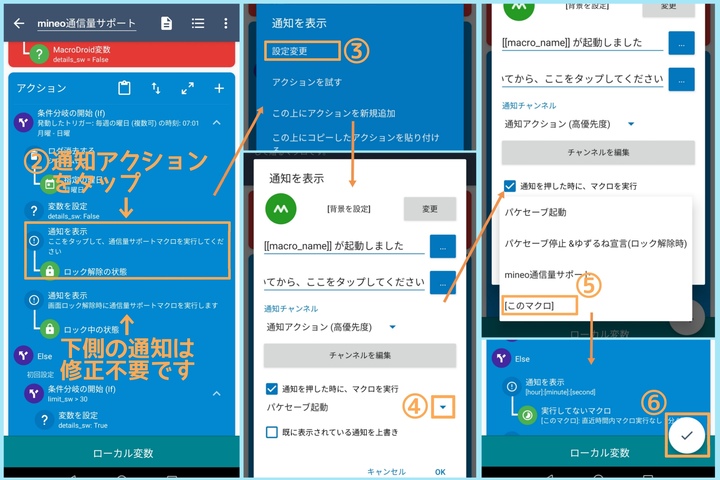
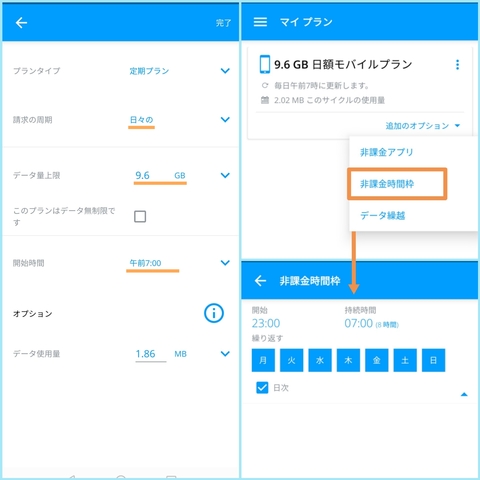
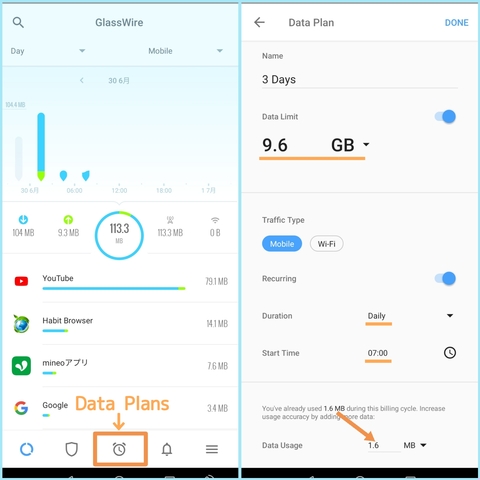
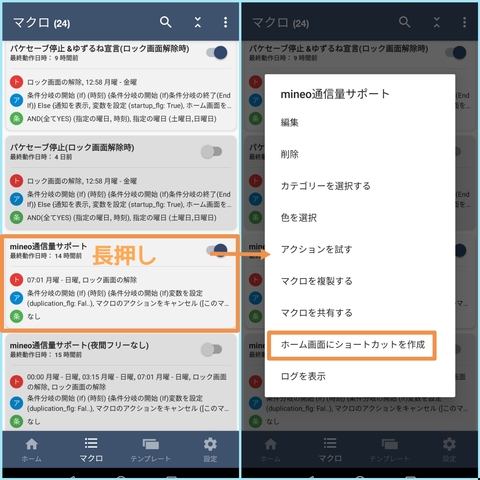


今日、旧パケット放題から
プラスに変更するに当たり、
こちらの掲示板を参考に設定しました。
私の場合、自動節約設定を
6:45オン、23:00オフにしているので
少し動きが異なるかもしれません。
何かありましたら書き込みいたします。
マクロ作成ありがとうございます。
>> アイムファイン1000球 さん
はじめまして。初コメントありがとうございます。自動節約設定(本文誤字に今気づいて訂正しました)は私も同じ設定です。
なので、低速データ通信に切り替わった6:45〜7:00までの通信量はアプリにカウントされません。
15分1.5Mbpsフルに通信しても0.2GB未満なのであまり気にしないで良さそうですけど。
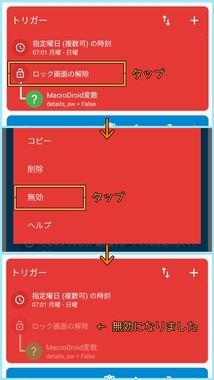
ロック解除時のマクロ自動実行が使いづらい方は、画像を参考に[ロック画面の解除]トリガーを無効にしてください。ホーム画面に作成したショートカットをタップすれば、好きなタイミングでマクロを実行することができます。